天意u盘,教您怎么使用天意u盘维护系统,电脑故障
导读:电脑故障电脑故障 我们的电脑有的时候会出现各种问题,有的时候真的是愁死我们了。当我们的电脑出现问题的时候,我们都会想到用U盘试试系统重装。那么今天小编就来给你们说说怎么使用天意电脑维修上门服务电脑技术定义。

我们的电脑有的时候会出现各种问题,有的时候真的是愁死我们了。当我们的电脑出现问题的时候,我们都会想到用U盘试试系统重装。那么今天小编就来给你们说说怎么使用天意u盘维护系统。
什么是天意u盘维护系统呢?小编在这儿来稍作解释哈网站优化seo培训~天意u盘维护系统是一个可以用作系统维护和系统安装操作的一个PE系统。那么我们怎么使用它呢?今天小编就来告诉你们怎么使用天意u盘维护系统。
第一步,制作U盘启动盘的方法小编在这儿就不介绍了,制作好后设置BIOS,通过U盘进入天意03PE。

维护系统电脑图解1
第二步,进入到PE里面找到自己下载的系统镜像,然后右键点击“加载IMDISK虚拟磁盘”。

天意u盘维护系统电脑图解2
第三步,出现下图所示的窗口,点击“确定”。

天意u盘维护系统电脑图解3
第四步,点了之后,该ISO文件就已经加载到虚拟盘I盘了。
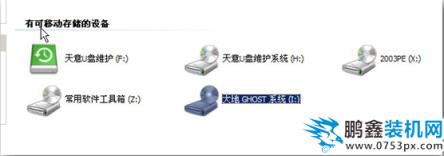
u盘电脑图解4
第五步,然后打开I盘的SYSTEM文件夹,可以看到.gho文件。这就是要安装到C盘的系统文件。
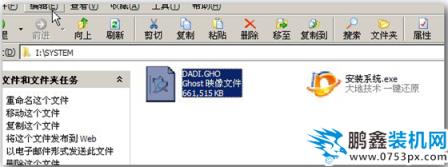
u盘电脑图解5
seo网站关键词优化第六步,回到桌面,点中“通用GHOST工具”。
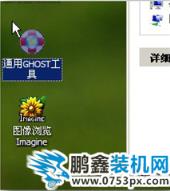
天意u盘维护系统电脑图解6
第七步,点“简易模式”。再点“简易模式”后出现如下界面。
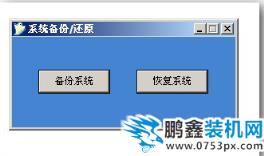
u盘电脑图解7
第八步,点“恢复系统”,然后选择I盘SYSTEM文件夹的.gho文件。
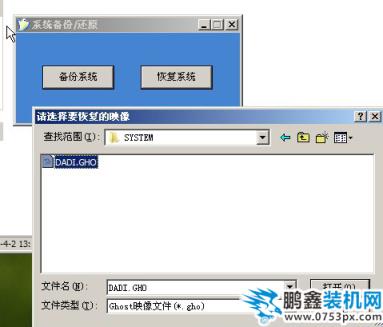
天意u盘维护系统电脑图解8
第九步,选了GHO文件后,就会出现下图所示的界面。

u盘电脑图解9
第十步,点击上图的“继续”后,再点“是”,然后就开始恢复系统。然GHOST恢复软件就会把GHO文件恢复到C盘。
声明: 本文由我的SEOUC技术文章主页发布于:2023-06-30 ,文章天意u盘,教您怎么使用天意u盘维护系统,电脑故障主要讲述天意,教您,电脑故障网站建设源码以及服务器配置搭建相关技术文章。转载请保留链接: https://www.seouc.com/article/it_23523.html

















